クリスマスには、家族、友人、同僚の幸福を願うクリスマスツールを送ってみましょう。では、面白いクリスマスGIFを入手したり、自分で作ったりするにはどうすれば良いでしょうか?この記事では、クリスマスGIFをダウンロードできる場所やアプリを6つ、MiniTool MovieMakerなどのツールでクリスマスGIFを作る方法を4つご紹介します。
大切な日であるクリスマスに、友人や家族が自作のクリスマスGIFを受け取ったらどうなるか、想像してみて下さい。きっと驚いたり喜んだりしてくれることでしょう。さて、コンピューターやスマートフォンでクリスマスGIFを作るにはどうすれば良いでしょうか?このまま読み進めて下さい。次のパートで、コンピューターでクリスマスGIFを作る方法について解説します。
コンピューターでクリスマスGIFを作る
それでは、デスクトップやオンラインでクリスマスGIFを作成する方法を学びましょう。
MiniTool MovieMaker – デスクトップでGIFを作るのにおすすめ
MiniToolが開発したMiniTool MovieMakerは、Windowsユーザー向けの無料で本格的な動画編集ツールです。MP4、WebM、WMVなどさまざまな形式の動画からGIFを作成できます。
MiniTool MovieMakerでクリスマスGIFを作成するには、以下の手順を実行します。
ステップ1: MiniTool MovieMakerをダウンロード・インストールする
1.MiniTool MovieMakerをダウンロードします。高速・安全・無料で、簡単にダウンロードできます。
2.インストール・起動し、ポップアップウィンドウを閉じてインターフェースに入ります。
MiniTool MovieMakerクリックしてダウンロード100%クリーン&セーフ
ステップ2: クリスマス動画をインポートする
1.「Import Media Files」をクリックし、コンピューターからクリスマス動画を選択したら、「Open」をクリックしてファイルをインポートします。
2.「+」アイコンをクリックしてこの動画を「My Stuff」に追加します。
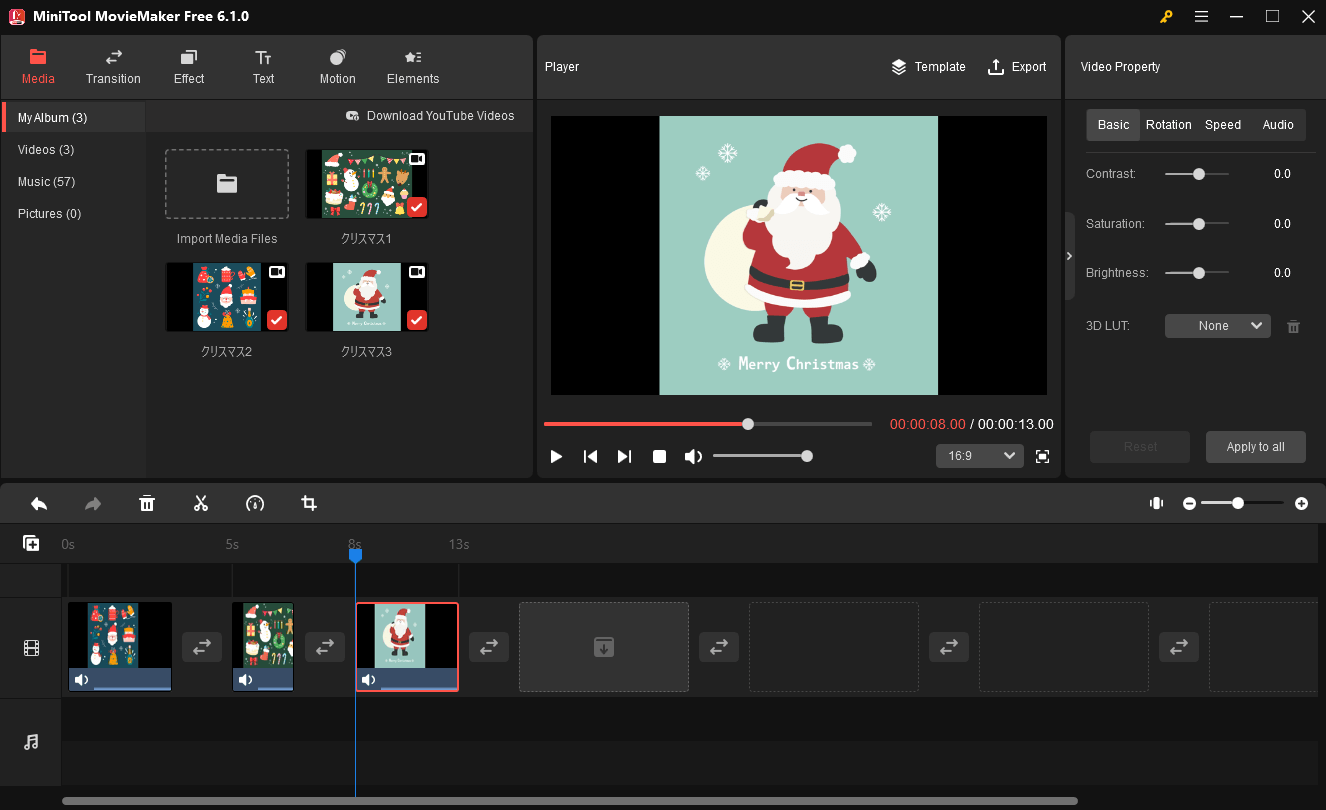
ステップ3: クリスマス動画を編集する
1.動画の回転: 動画を選んで右クリックし、「 Edit」をクリックします。そして、動画を時計回りや反時計回りに90度回転させたり、縦や横に反転させたり、動画のコントラストや時間、明るさなどを変更します。
関連記事: 解決済み – GIFを回転させるさまざまな方法
2.動画のトリミング: トリミングしたい動画を選択してハサミのアイコンをクリックし、「Full Split」を選択します。次に、「SPLIT」または「TRIM」を選択して、好きなようにトリミングまたは分割します。そして、「OK」をクリックして変更を保存します。
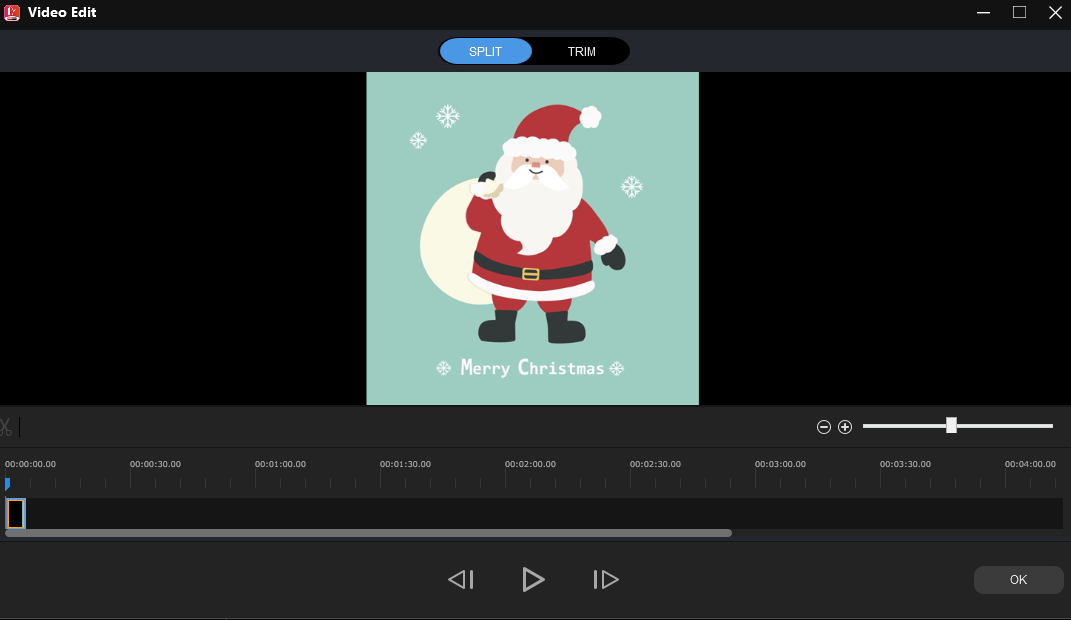
3.トランジションやエフェクトの追加: もっと面白いクリスマスGIFにするには、トランジションやエフェクトを追加しましょう。「Transition」または「Effect」をクリックし、好きなトランジションやエフェクトを探し、タイムラインにドラッグ&ドロップします。
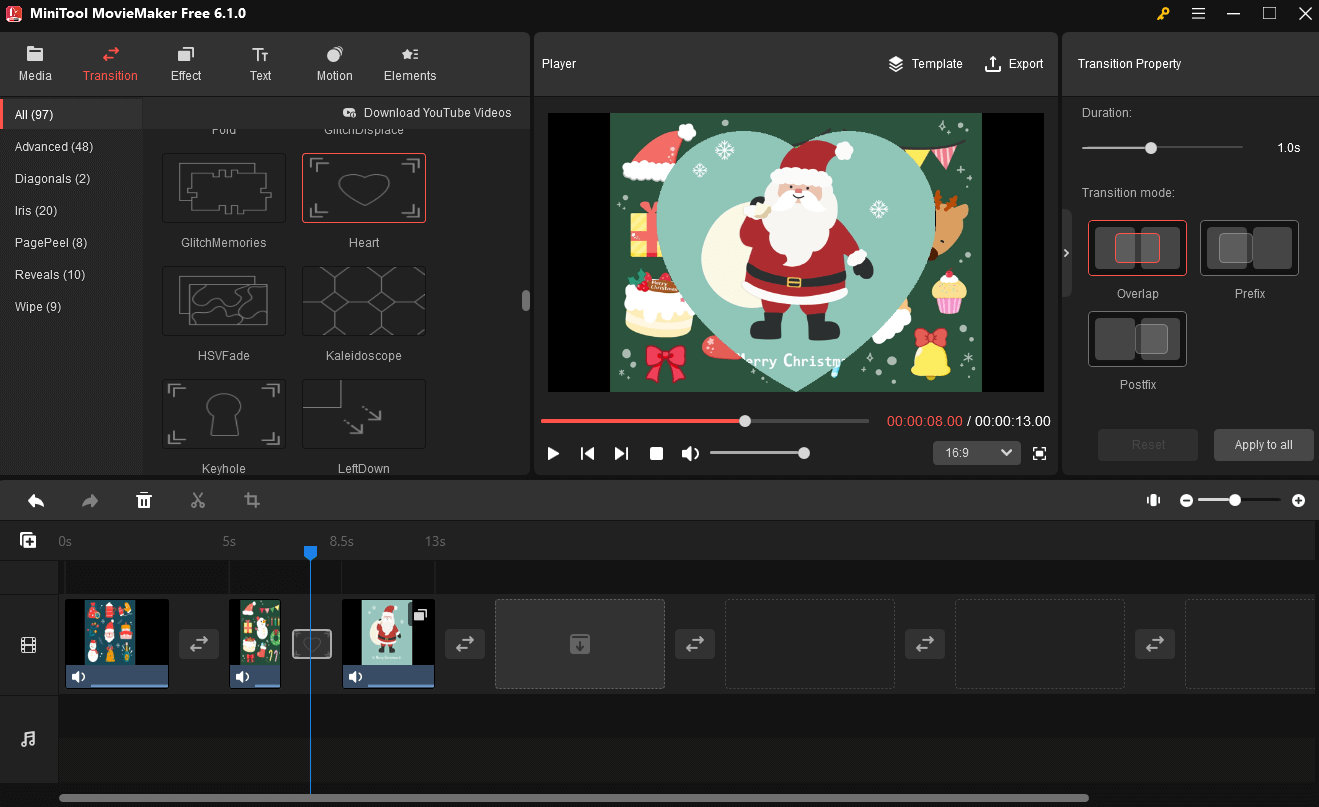
関連記事: 映画でよく使われる5種類のトランジション|無料ですぐに使える
4.動画にテキストを追加: クリスマスGIFにテキストを追加するには、「Text」をクリックしてテンプレートを選択し、タイトルやクレジットを追加します。
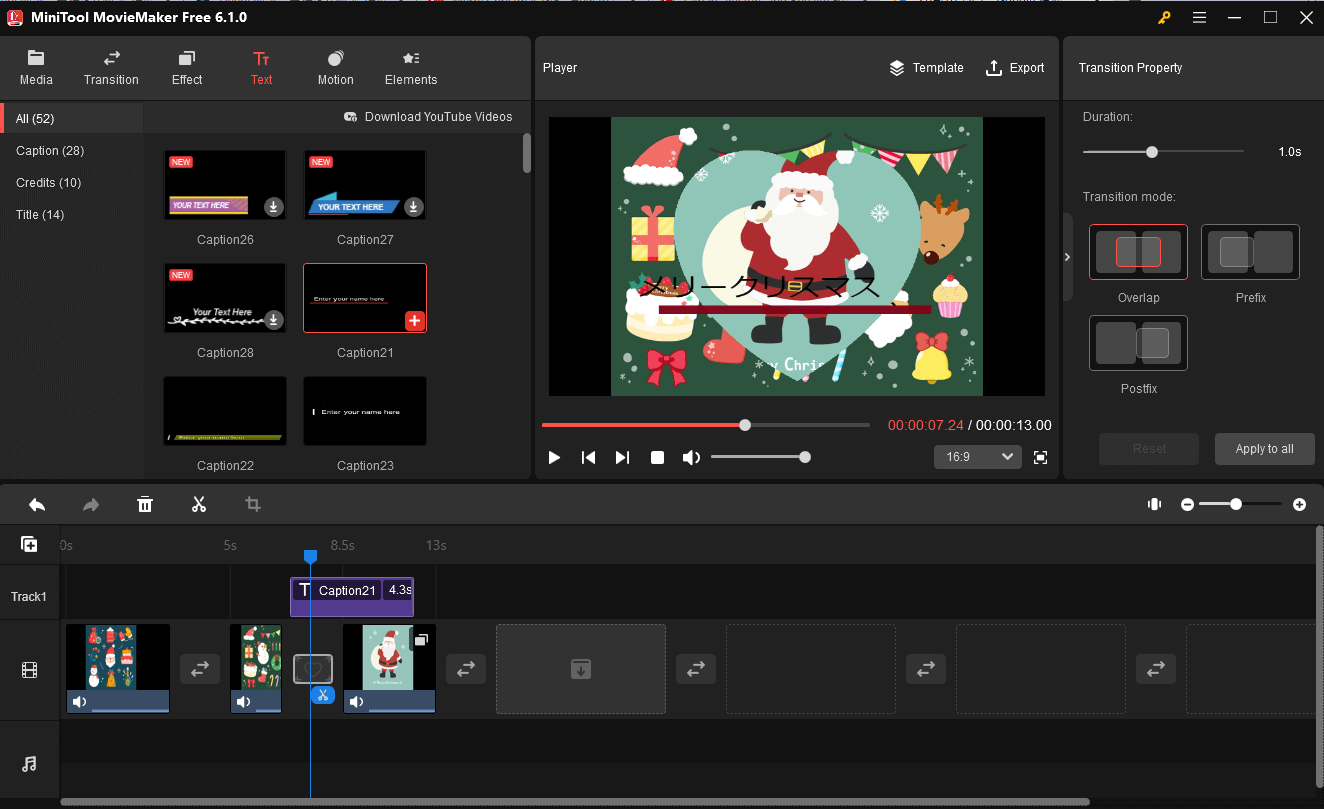
ステップ4: クリスマスGIFを保存する
1.「Export」ボタンを押します。
2.GIFに変換するため、「GIF」を選択します。
3.「Export」をクリックして、完成したクリスマスGIFをコンピューターに保存します。
面白いクリスマスGIFを無料で作成できるMiniTool MovieMakerを気に入りました!Twitterでシェア
Giphy – おすすめオンラインGIFメーカー
Giphyなら、クリスマスGIFをオンラインで簡単に作成できます。たくさんの機能を持つオンラインGIFメーカーで、14種類のフィルター、6種類のキャプションスタイル、8種類のテキストカラー、8種類のテキストアニメーションが利用できます。また、他のアニメーション画像を追加することも可能です。
ステップ1: Giphyを検索して、サイトを開きます。
ステップ2: アカウントを作成し、ログインします。
ステップ3: 動画ファイルをアップロードするか、動画のURLを入力します。
ステップ4: クリスマスGIFの開始時間と長さを選択します。
ステップ5: 「Continue to Decorate」をクリックして、GIFを編集します。
ステップ6: キャプション、ステッカー、フィルターを追加します。
ステップ7: タグを追加し、ソースURLを入力します。
ステップ8: Create GIFをタップしてクリスマスGIFを完成させます。
ステップ9: Twitter、Facebook、InstagramなどのSNSで共有します。
関連記事: 2022年版 知っておきたいおすすめGIF作成ツール トップ12
スマートフォンでクリスマスGIFを作る
コンピューターでクリスマスGIFを作る方法についてお分かりいただいたところで、スマートフォンでクリスマスGIFを作る方法について解説します。
iPhoneでクリスマスGIFを作る – GifMill
iPhoneユーザーにおすすめのGIFメーカーはGifMillです。カメラロールの写真や動画からアニメーションGIFを作れるアプリです。最大100フレームまでインポート可能で、フレームの並べ替えや削除、速度や画質の変更もできます。また、フレームに文字や絵文字を入れたり、GIFを反転させたりすることも可能です。
ステップ1: iPhoneにGifMillをダウンロード・インストールします。
ステップ2: 起動し、「Video」または「Photos」を選択してファイルをインポートします。
ステップ3: カメラロールで画像または動画を選択します。
ステップ4: 「オプション」をクリックして、クリスマスGIFの速度、向き、品質を調整します。
ステップ5: 「共有 」→「アルバム」を選択して、カメラロールに保存します。
AndroidでクリスマスGIFを作る – GIF Studio
GIF Studioは、AndroidユーザーにおすすめのGIFメーカーです。写真からのGIF作成、複数のGIFの結合、クロップ、カット、透過、背景除去が可能です。他にも、動画からGIFを作ったり、カメラからGIFを作ったりすることも可能です。それでは、写真からクリスマスGIFを作成する方法について解説します。
ステップ1: GIF Studioをダウンロード・インストールします。
ステップ2: 「Create Animated GIF」→「With Images」をタップして、写真を選択します。
ステップ3: GIFの速度やサイズを調整します。
ステップ4: テキスト、ステッカー、絵文字を追加して、GIFを編集します。
ステップ5: GIFを保存します。
関連記事: おすすめGIFクロッパー4選:GIFをクロップする方法
クリスマスGIFダウンロードサイト トップ6
さて、コンピューターやスマートフォンでクリスマスGIFを作る方法についてはもうお分かりいただけたと思います。しかし、クリスマスGIFを直接ダウンロードしたほうが便利なこともあります。そこで、このパートでは、面白いクリスマスGIFを入手できるダウンロードサイトを6つご紹介します。
クリスマスGIFをダウンロードできるおすすめサイト
- Tentor.com
- Giphy
- Gifer.com
- Clipartion.com
- Tumblr
- Imgur
1. Tentor.com
対応OS: ウェブベース
Tentor.comは、美しく、興味をそそる、面白いクリスマスGIFを多数提供しており、無料でダウンロードすることも可能です。クリスマスだけでなく、他の種類のGIFもあります。
2. Giphy
対応OS: ウェブベース、Android、iOS
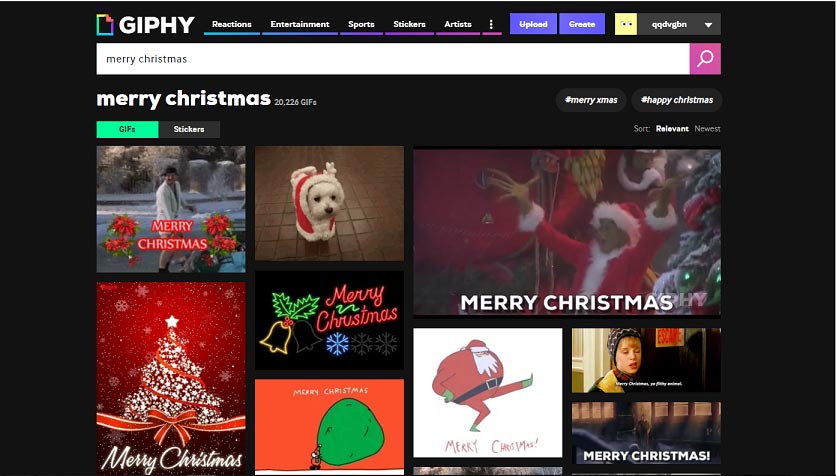
Giphyは、面白くて可愛いGIFを検索・ダウンロードするのに最適なサイトの1つで、ステッカーやリアクションGIFもたくさんあります。
3. Gifer.com
対応OS: ウェブベース
Gifer.comは、アニメーションGIFを手に入れるのに最適なサイトの1つで、アクション、形容詞、アニメ、音楽などさまざまな種類のGIFがあります。
4. Clipartion.com
対応OS: ウェブベース
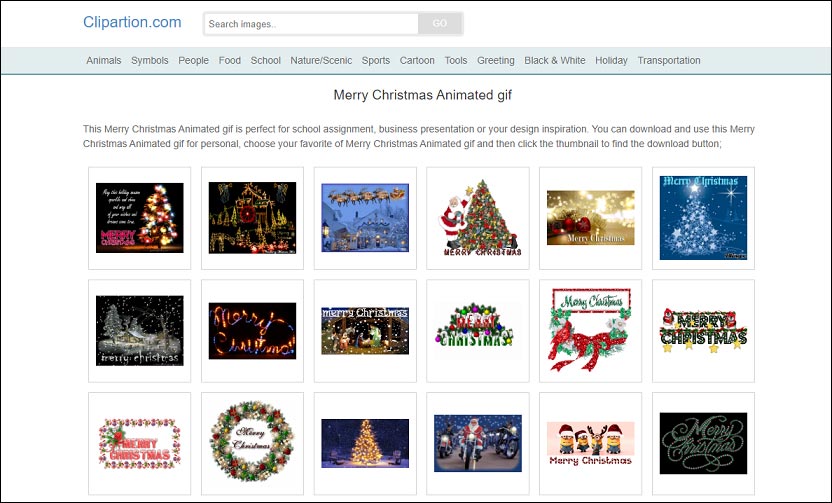
面白いクリスマスGIFはもちろん、動物、食べ物、シンボル、音楽、自然などさまざまな種類の画像を提供しており、そこから好きなものを見つけられます。
5. Tumblr
対応OS: ウェブベース、Android、iOS
TumblrではクリスマスGIFはもちろん、自己表現にぴったりなGIFをたくさん揃えています。
6. Imgur
対応OS: ウェブベース
Imgurは広告のないウェブサイトで、思わず笑ってしまうような面白いGIFをたくさん見つけられます。
クリスマスフレームアプリ トップ6
このパートでは、クリスマス仕様の美しい写真を作成できるフレームアプリを6つご紹介します。
1. Christmas Photo Frames
対応OS: Android、iOS
クリスマスのフレームやエフェクトを提供するフレームアプリです。50種類以上のテンプレートから美しいものを選び、完璧なクリスマス写真を作りましょう。クリスマスの帽子やボーブル、花火、ガーランドで写真を飾ったり、テキストやステッカーを追加したりすることも可能です。
2. Xmas Photo Frames
対応OS: Android
Android向けの優れたフレームアプリの1つとして、クリスマスツリー、雪だるま、オーナメント、サンタクロース、ジンジャーブレッドマン、赤鼻のトナカイなど、たくさんのクリスマスフレームで、どんな画像も美しく彩ります。また、黒、白、セピア、グレースケールなどのエフェクトを適用することもできます。
3. Christmas Photo Editor
対応OS: Android、iOS
クリスマスツリー、帽子、靴下、プレゼント、雪だるまなどのさまざまなステッカーで写真を飾ることができる、無料のフレームアプリです。また、クリスマスカードを作って友達に送ることもできます。
4. Merry Christmas Photo Frame
対応OS: Android
15種類以上のクリスマスフレームと、大切な人の幸福を願う10種類以上のメッセージで、カラフルなクリスマス写真を作成できるフレームアプリです。フェイスカラーエフェクトは20種類以上あります。
5. Snow Cam Effects
対応OS: Android
クリスマスフレーム、雪のエフェクト、雪だるま・ペンギン・クリスマスツリー・トナカイなどのステッカーを適用したり、写真ツールで編集したりできる使いやすいアプリです。このアプリなら、誰でもクリスマス画像を作成できます。
6. Christmas Photo Frames Effect
対応OS: iOS
使いやすいインターフェースで簡単に使えるフレームアプリです。クリエイティブなクリスマスフレームやエフェクトで美しいクリスマス写真を作れます。また、写真の回転、ズームイン・ズームアウトなどの編集もできます。クリスマスの壁紙やカードを作ることも可能です。
関連記事: 試してみたい壁紙メーカー トップ10
最後に
この記事を読めば、クリスマスGIFを簡単に作れるようになります。それでは、実際にやってみましょう。上記の手順を実行して、クリスマスGIFを作ってみて下さい。
クリスマスGIF よくある質問
2. ビデオルーパーでGIFをループさせ、長くします。
3. 設定を保存して、ループGIFを作成します。
4. 「Open in Studio」をクリックして、スタジオにGIFをアップロードします。
5. 「Audio」をクリックして曲をアップロードします。
6. トリミングやカットなどをして曲を編集します。
7. 「DONE」をクリックしてスタジオに戻ります。
8. 曲の音量を調整します。
9. 「Publish」をクリックしてクリスマスGIFを公開・共有します。
2. Twitterを開き、保存したいGIFを探します。
3. ツイートの右上にある下向き矢印アイコンをクリックします。
4. 「Share Tweet via」→「Copy link to Tweet」をクリックします。
5. GIFwrappedを開き、検索タブを見つけます。
6. 検索バーにツイートURLを貼り付けて、「検索」をクリックします。
7. GIFを保存します。
2. 「Video to GIF」を選択します。
3. クリスマス動画をアップロードします。
4. 「Convert」から「to GIF」を選択します。
5. 開始時間と終了時間を設定します。
6. 「Convert to GIF」をクリックします。
2. 「チャットを開始」をクリックし、受信者の名前、電話番号、メールアドレスを入力します。
3. 「+」ボタンをタップし、「GIF検索」を選択します。
4. 送りたいGIFを選んで、メッセージに追加します。
5. 送信アイコンをタップして送信します。


ユーザーコメント :